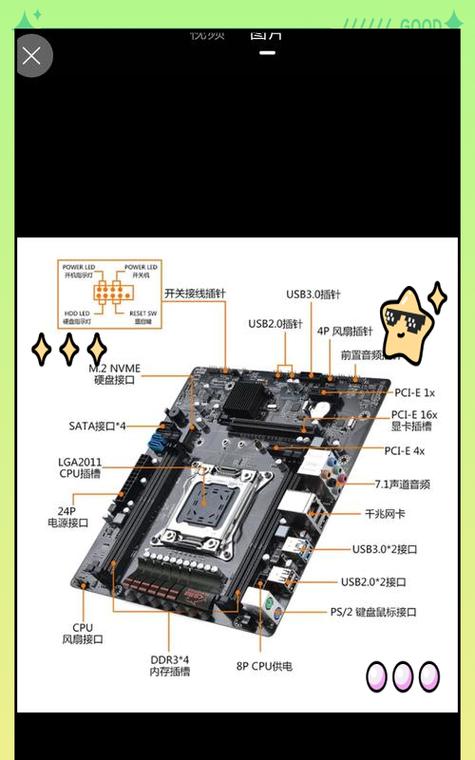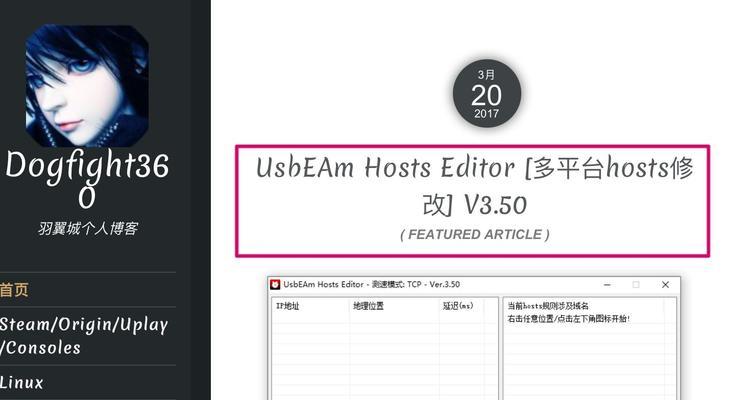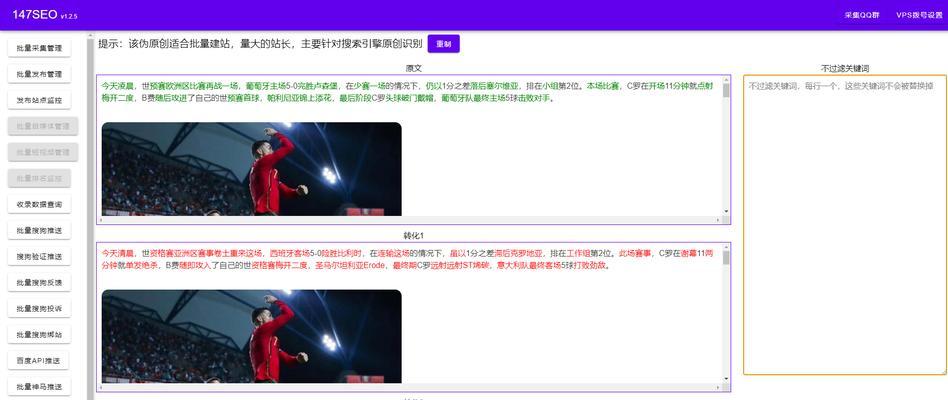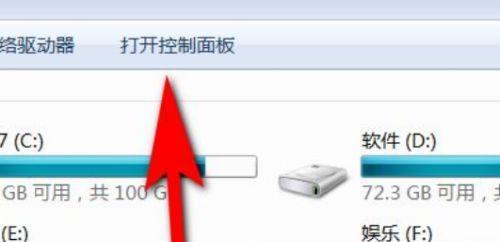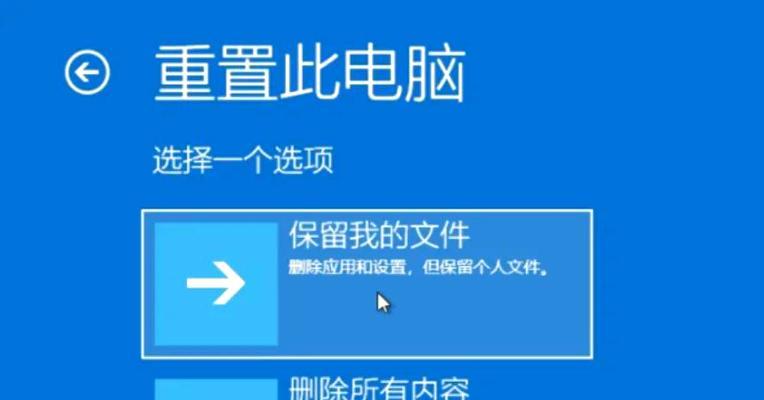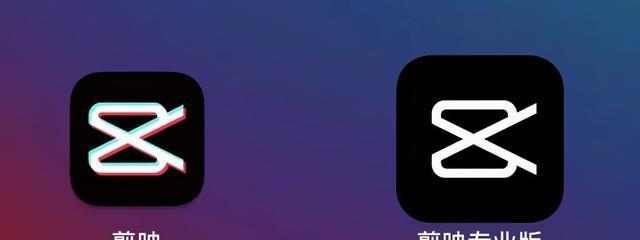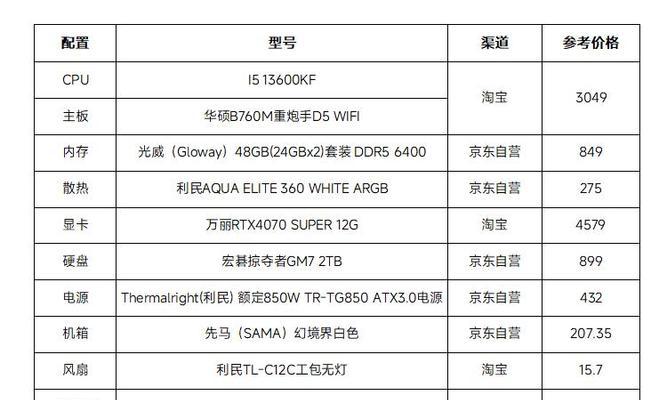电脑初次使用就黑屏,应该如何解决?
- 电器维修
- 2025-03-20
- 13
在您刚刚打开全新的电脑,准备享受现代科技带来的便捷时,突然遇到黑屏问题,无疑是令人沮丧的。但不必慌张,因为很多时候黑屏问题并不复杂,通过简单的检查和操作便可以解决。本文将引导您一步一步地排查问题出在哪里,并提供相应的解决办法。我们还会覆盖一些背景知识和常见问题,确保读者可以全面了解问题的本质。
一、检查电脑的电源连接
步骤一:确保电脑电源线路无误
检查电源线是否牢固地连接到电源插座和电脑电源端口。
确保电源转换器(如有)正确连接并开启。
步骤二:尝试连接其他电源插座
电脑黑屏可能是由电流不稳定或者插座问题导致的,尝试更换一个插座看看情况是否有所改善。
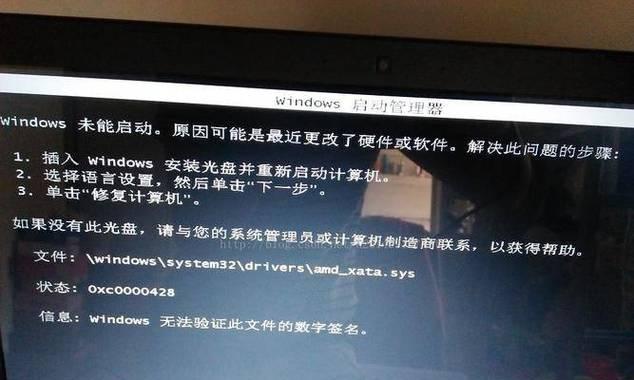
二、检查显示设备
步骤一:确认显示器或电视是否开启
即使您连接了电脑,如果显示器或电视未开启,屏幕也会保持黑色。
检查显示器电源按钮,确保它处于开启状态。
步骤二:检查显示器输入信号源
黑屏可能是由于选择错误的输入信号源造成的。检查显示器的菜单,选择正确的输入源(比如HDMI或VGA)。

三、检查电脑硬件连接
步骤一:检查所有外接设备
有时,外接的设备(如USB设备)可能导致电脑启动时出问题。尝试断开所有外接设备,然后开机。
步骤二:检查内存条和显卡接触
断电后打开电脑机箱(如果可能的话),确保内存条和显卡等硬件连接牢靠,必要时重新安装一次。

四、检查电脑内部软件设置
步骤一:尝试在安全模式下启动
在启动电脑时,按特定的键(一般为F8键)进入安全模式。如果在安全模式下电脑可以正常运行,可能是驱动或系统问题。
步骤二:使用系统修复工具
如果您有安装操作系统的修复盘(如Windows系统盘),可以尝试使用它进行系统诊断和修复。
五、硬件故障的可能性
步骤一:考虑硬件故障
如果以上步骤都无法解决问题,有可能是硬件故障。如硬盘、主板、内存条或电源供应器存在问题。
六、常用技巧和背景知识
技巧一:使用键盘组合键
比如,在Windows电脑上,可以尝试按下"Ctrl+Alt+Delete"重新启动电脑。
背景知识:认识黑屏的可能原因
黑屏问题可能由软件冲突、驱动问题、系统文件损坏、硬件故障等多种原因引起。
如果您在执行上述操作后仍然无法解决问题,可能需要寻求专业的技术支持。您也可以联系电脑制造商的客户服务部门,他们可能会提供进一步的故障排除指导或维修服务。
综合以上,电脑初次使用黑屏的问题虽然令人烦恼,但通过一系列的排查和步骤操作,大多数情况下都可找到故障原因并解决。记住,在处理电脑硬件问题时,保持冷静和细心是解决问题的关键。希望以上解决方法能帮助您快速恢复电脑的正常使用。
版权声明:本文内容由互联网用户自发贡献,该文观点仅代表作者本人。本站仅提供信息存储空间服务,不拥有所有权,不承担相关法律责任。如发现本站有涉嫌抄袭侵权/违法违规的内容, 请发送邮件至 3561739510@qq.com 举报,一经查实,本站将立刻删除。!
本文链接:https://www.9jian.net/article-8315-1.html